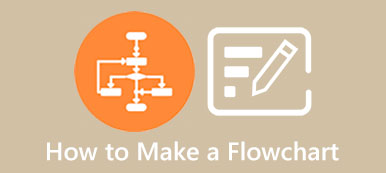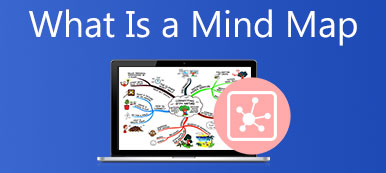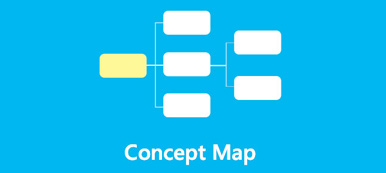직장이나 인생에서 심각한 문제에 직면하면 해결책에 대해 생각하기 전에 문제를 일으킬 수 있는 모든 사실을 탐색하는 것이 중요합니다. 따라서 문제의 일부를 해결하고 문제를 계속 실행하는 것이 아니라 문제를 완전히 해결할 수 있습니다.
The 원인과 결과 도표 피시본 다이어그램이라고도 하는 것은 아마도 특정 문제의 근본 원인을 설명하는 가장 인기 있는 품질 도구 중 하나일 것입니다. 이 가이드는 당신이 그것에 대해 알아야 할 모든 것을 알려줄 것입니다.
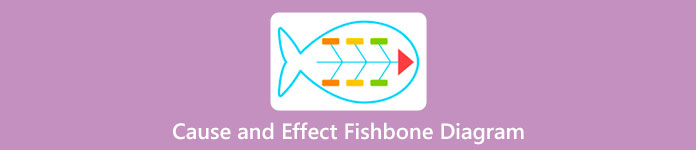
파트 1: 원인 및 결과 다이어그램이란 무엇입니까?
원인 및 결과 다이어그램은 특정 문제의 가능한 원인을 논리적으로 구성하는 것을 나타내는 시각적 도구입니다. 그것들을 자세하게 그래픽으로 표시하고 이론 간의 인과 관계를 보여줍니다. 한마디로 공부해야 할 요소, 과정, 상황, 계획 간의 관계를 명확하게 보여주는 효과적인 방법이다. 다이어그램 기술로서 브레인스토밍과 일종의 마인드 맵을 결합하고 사용자가 문제의 모든 가능한 원인을 고려하도록 합니다.
원인 및 결과 다이어그램은 제품 개발 및 문제 해결 프로세스에서 널리 사용되며 문제에 대한 대화에 중점을 둡니다. 어쨌든 다음과 같이 사용할 수 있습니다.
1. 문제의 모든 가능한 원인을 발견합니다.
2. 프로세스의 병목 현상을 발견합니다.
3. 프로세스 작동이 중지되는 위치와 이유를 식별합니다.
원인과 결과 다이어그램을 구성하는 방법
원인과 결과 다이어그램은 산업 전반에 걸쳐 널리 사용되지만, 얼마나 많은 유형이 있는지 말하기는 어렵습니다. 그러나 한 가지 분명한 것은 원인과 결과 다이어그램을 구성하는 단계입니다.
1단계효과 정의
그것이 원인과 결과 다이어그램을 작성하는 첫 번째 단계입니다. 효과를 적어야 합니다. 또한 포함된 항목과 제외된 항목을 철자하는 것이 좋습니다.
2단계효과 그리기
효과가 있으면 오른쪽에 놓습니다. 일반적으로 상자에 동봉됩니다.
3단계원인 파악 및 도출
이 단계에는 브레인스토밍이 포함됩니다. 근본 원인을 포함하여 모든 가능한 원인을 식별해야 합니다. 대화나 프로세스를 지배할 가능성이 있는 소수의 개인으로 구성된 팀이 필요합니다.
예를 들어 제조업에서는 6M이라고 합니다.
행동 양식
기계
소스
측정
대자연
인력
서비스 산업에서는 4S로 표현됩니다.
주위
공급업체
시스템
기술
마케팅 업계에서는 원인과 결과 피쉬본 다이어그램을 7P로 설명합니다.
프로덕트
사람들
방법
프로모션
가격
물리적 증거
장소
다른 산업의 경우 4W로 구성됩니다.
뭐
인셀덤 공식 판매점인
어디에
다음으로 각 주요 원인을 상자에 넣고 중심선과 연결하십시오.
4단계 주요 원인에 대한 보조 원인 추가
주요 원인은 고립된 사건이 아닙니다. 그에 대한 부차적 원인에 대해서도 생각해볼 필요가 있다. 그런 다음 보조 원인을 그리고 관련 선과 연결합니다.
5단계 더 많은 가능한 원인 추가
각 주요 원인이 근본 원인에 도달할 때까지 가능한 원인을 계속 추가합니다. 근본 원인에는 세 가지 특성이 있습니다. 첫째, 해결하려는 문제가 발생합니다. 둘째, 제어가 가능하다. 마지막으로 근본 원인을 제거하면 문제가 해결되거나 적어도 영향을 줄일 수 있습니다.
6단계 논리적 타당성 확인
원인과 결과 다이어그램은 매우 복잡할 수 있으며 몇 가지 주요 원인과 많은 보조 원인과 결합될 수 있습니다. 각 체인이 논리적이고 작동 가능한지 확인하십시오. 또한 각 주요 분기의 완전성을 확인해야 합니다.
파트 2: 원인 및 결과 다이어그램을 만드는 방법
초보자와 보통 사람들에게 가장 현명한 선택은 원인과 결과 다이어그램을 작성할 때 강력한 도구를 찾는 것입니다. 예를 들어 MindOnMap은 문제를 원인 및 결과 분석으로 변환하는 가장 쉬운 방법입니다. 몇 가지 독특한 장점이 있습니다. 우선, 완전히 무료로 사용할 수 있습니다. 웹페이지에서 결제 옵션을 찾을 수 없습니다. 온라인 앱으로서 하드 디스크에 소프트웨어를 설치할 것을 요구하지 않습니다.
1단계 브라우저에서 https://www.mindonmap.com/에 접속한 후, 마인드맵 만들기 단추. 메시지가 표시되면 계정에 로그인합니다. 없는 경우 이메일로 가입하십시오.

2단계 입력 신제품 왼쪽 사이드바의 탭을 클릭하고 생선 원인 및 결과 다이어그램의 다른 이름인 오른쪽의 옵션입니다.
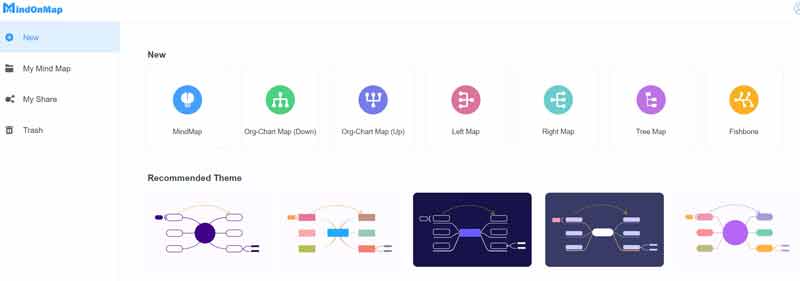
3단계 페이지에 기본 노드가 있습니다. 다음을 눌러 다른 노드를 추가해야 합니다. 노드 에서 옵션 노드 추가 상단 메뉴 표시줄 섹션. 또는 메인 노드 레이블을 지정하고 선택 노드 추가 더 많은 노드를 추가합니다.
4단계 다음으로 원인과 결과 다이어그램에서 원인, 결과 및 보조 원인에 따라 모든 노드를 정렬합니다.
5단계 완전한 원인 및 결과 다이어그램을 만들려면 노드 사이에 관계선도 추가해야 합니다. 두 개의 노드를 선택하고 노드와 관계 섹션 및 선택 관계. 그런 다음 오른쪽의 옵션을 사용하여 스타일을 변경할 수 있습니다.
6단계 마지막으로 원인 및 결과 다이어그램을 공유하거나 하드 드라이브로 내보냅니다. 계정에 온라인으로 저장할 수도 있습니다.
또한 읽기 :
파트 3: 원인 및 결과 다이어그램에 대한 FAQ
원인 및 결과 다이어그램이 중요한 이유는 무엇입니까?
원인 및 결과 다이어그램은 문제의 근본 원인 또는 가능한 원인을 결정할 수 있습니다. 팀이 증상보다는 문제의 근본 원인을 식별하고 이해하는 데 도움이 됩니다.
피쉬본 다이어그램의 6가지 범주는 무엇입니까?
6가지 범주에는 절차, 정책, 장소, 제품, 사람 및 프로세스가 포함됩니다.
Word에서 원인 및 결과 다이어그램을 만들 수 있습니까?
예, 모양, 선 및 텍스트를 사용하여 MS Word에서 원인 및 결과 다이어그램을 만들 수 있습니다. 그러나 더 쉬운 도구를 사용할 수 있습니다.
결론
이제 인과도가 무엇인지, 만드는 과정과 MindOnMap을 사용하여 어떻게 하는지 이해해야 합니다. 브라우저를 열고 현재 문제에 대한 원인 및 결과 다이어그램을 만들 수 있습니다. 더 많은 질문? 아래에 메시지를 남겨주세요.